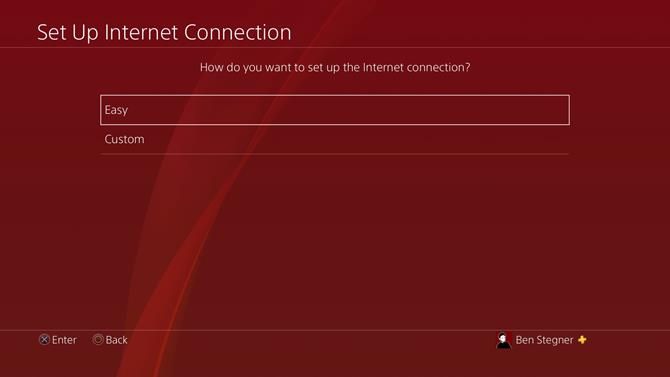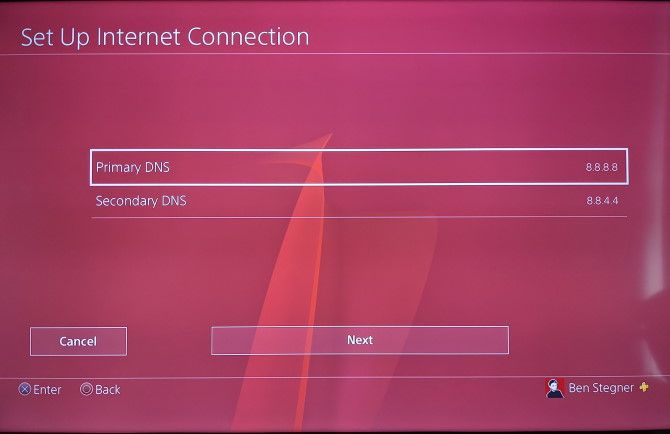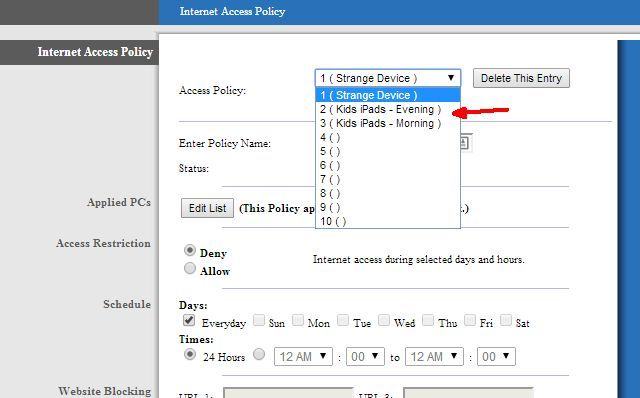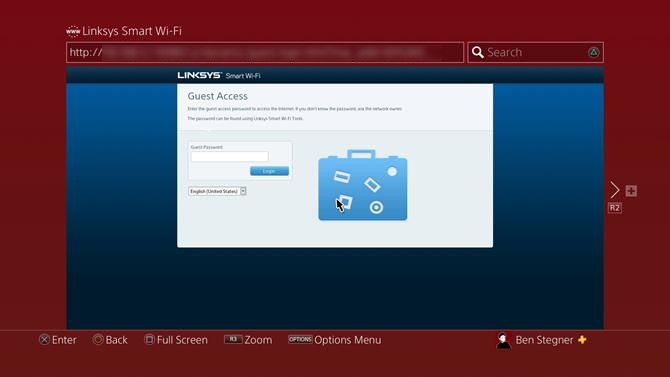Ps4 загрузка из сети не удалось
Обновлено: 04.07.2024
Проблемы с Wi-Fi на PlayStation 4 крайне неприятны. Если ваша PS4 продолжает отключаться от Wi-Fi, вам будет сложно наслаждаться онлайн-играми или загружать обновления. А если вы вообще не можете подключить свою систему к Интернету, вы даже не можете присоединиться к друзьям на вечеринке или просматривать PlayStation Store.
Мы здесь, чтобы помочь, с исправлениями для любых проблем с интернет-соединением, которые у вас могут возникнуть. Давайте посмотрим, что делать, если ваш PS4 Wi-Fi работает медленно, ненадежно или вообще не подключается.
1. Перезагрузите консоль и маршрутизатор
Любое устранение неполадок в сети должно начинаться с перезапуска всего затронутого оборудования. Таким образом вы можете устранить многие временные проблемы, и первым делом быстро убраться с дороги.
Перезагрузите сеть, перезагрузив маршрутизатор (и модем, если у вас есть отдельные устройства). Для этого просто отключите шнур питания, подождите несколько секунд и снова подключите его.
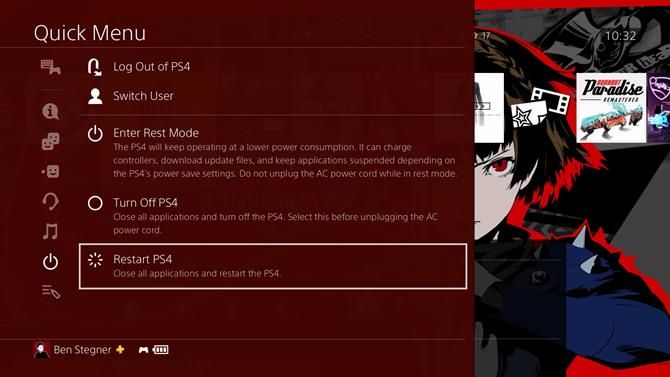
После того, как все перезагрузится, попробуйте снова подключить PS4 к Wi-Fi. Если это не работает, убедитесь, что вы можете подключиться к Интернету на компьютере или другом устройстве. Двигайтесь дальше, если проблема изолирована от вашего PS4; если нет, вам следует устранить неполадки в домашней сети
2. Запустите тестирование сети PS4.
Если простая перезагрузка не устранила проблемы с Wi-Fi в PS4, вы можете запустить встроенный сетевой тест, чтобы получить больше информации о том, в чем проблема. На PlayStation 4 выберите «Настройки»> «Сеть»> «Проверить подключение к Интернету».
Это запустит короткий тест и отобразит Успешно или Неудачно для следующего:
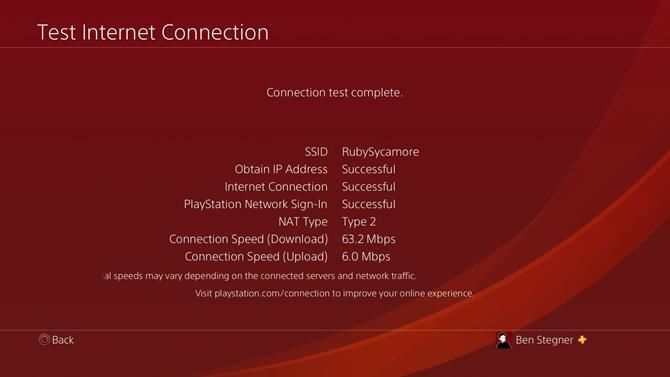
Если ваш компьютер проходит эти три проверки, ваш PS4 правильно подключен. Однако есть несколько дополнительных точек данных, которые могут помочь:
- Тип NAT: PlayStation использует сбивающую с толку систему, где вашим типом NAT может быть Тип 1, Тип 2 или Тип 3.
- Тип 1 означает, что ваша система подключена напрямую к Интернету, что не всегда так. Тип 2 означает, что вы подключены к Интернету через маршрутизатор, что большинство людей увидят. А тип 3 означает, что ваша система не может использовать все необходимые порты, что часто вызывает нестабильность.
Теперь, когда у вас есть более четкое представление о том, в чем заключается ваша проблема, давайте рассмотрим различные шаги для устранения этих проблем.
3. Подтвердите свои данные Wi-Fi
Если ваша система вообще не будет подключаться к маршрутизатору, проверка получения IP-адреса завершится неудачей. В этих случаях вы должны убедиться, что у вас установлена правильная информация о сети Wi-Fi.
Выберите «Настройки»> «Сеть»> «Настроить подключение к Интернету»> «Использовать Wi-Fi»> «Легко» и повторите шаги, чтобы снова подключиться к сети. При этом обратите внимание на правильность ввода пароля Wi-Fi, поскольку это распространенная ошибка.
![PS4 настроить Wi-Fi]()
При желании вы также можете попробовать изменить настройки DNS, чтобы использовать стороннего поставщика вместо вашего интернет-провайдера. Для этого выберите Custom вместо Easy. Вам не нужно настраивать какие-либо другие параметры, поэтому выберите «Автоматически» для настроек IP-адреса, затем «Не указывать для имени хоста DHCP».
На экране «Настройки DNS» выберите «Вручную» и введите информацию об альтернативном DNS-сервере. Если вы не уверены, используйте первичный DNS 8.8.8.8 и вторичный DNS 8.8.4.4 для общедоступных DNS-серверов Google.
![Настройки DNS для PS4]()
Подтвердите это, затем выберите «Автоматически» для настроек MTU и «Не использовать для прокси-сервера». Оттуда вы можете снова проверить соединение.
4. Улучшение слабой надежности Wi-Fi
Хотя Wi-Fi удобен, он подвержен множеству форм помех. Если у вас возникли проблемы с подключением к вашей сети или у вас медленная скорость, вы можете улучшить слабое соединение, выполнив следующие действия:
- Переместите PS4 ближе к маршрутизатору: чем дальше ваша система от маршрутизатора, тем слабее будет сигнал Wi-Fi. Если это вообще возможно, переместите их физически ближе друг к другу. Вы можете увидеть, насколько сильный сигнал, в меню «Настройки»> «Сеть»> «Просмотр состояния подключения» на PS4; ищите вход Сила сигнала.
- Уменьшите помехи: Wi-Fi не очень хорошо проходит сквозь твердые металлические, бетонные и другие толстые поверхности. Вы также можете испытать снижение производительности, если поблизости есть микроволновые печи, радионяни или другие подобные устройства, использующие те же частоты. Постарайтесь поддерживать как можно более прямую линию между PS4 и маршрутизатором и уберите другие устройства с пути.
- Ограничение использования других устройств. Производительность сети вашего PS4 пострадает, когда другие устройства в вашем доме используют пропускную способность. Попробуйте отключить другие устройства, особенно если они загружают большие файлы, потоковое мультимедиа 4K и т. П.
Вы можете спросить, может ли PS4 подключиться к полосе 5 ГГц на вашем маршрутизаторе. Как оказалось, PS4 Slim и PS4 Pro могут использовать полосу 5 ГГц, но оригинальная модель PS4 не может. По сравнению с 2,4 ГГц соединения с частотой 5 ГГц часто бывают быстрее и не подвержены такому большому количеству помех, но не перемещаются так далеко.
Следуйте дополнительным советам для ускорения вашего Wi-Fi соединения
если вы подозреваете, что это проблема. И если вы используете VPN с PS4, неплохо бы отключить его, чтобы посмотреть, поможет ли это.
5. Убедитесь, что сеть PlayStation доступна
Существует вероятность, что сеть PlayStation не работает, что не позволит вам подключиться к онлайн-сервисам. Хотя это случается редко, так что стоит проверить (особенно, если вход в PlayStation Network не удался раньше).
6. Просмотрите настройки вашего маршрутизатора.
![Ограничения доступа к роутеру Wi-Fi]()
Если у вас все еще есть проблема, есть вероятность, что настройка вашего маршрутизатора блокирует выход PS4 в режим онлайн. Точно так же, если у вас есть Тип 3 для Типа NAT, вам может потребоваться переадресовать порты на вашем маршрутизаторе, чтобы ваш PS4 мог нормально взаимодействовать.
Убедитесь, что вы не ограничили трафик маршрутизатора
для вашего PS4. Например, могут быть родительский контроль или фильтрация MAC-адресов. С NAT 3 типа, или если у вас есть проблемы только в некоторых играх, вам может потребоваться переадресовать правильные порты на вашем маршрутизаторе
7. Попробуйте подключиться к гостевой сети вашего маршрутизатора.
![PS4 Гостевая сеть Войти]()
Хотя это может показаться странным, некоторые Пользователи GameFAQ обнаружил, что у них это работает, особенно на оригинальной модели PS4. Если ваша PS4 не будет надежно подключаться к Wi-Fi, попробуйте включить гостевую сеть на маршрутизаторе.
и подключение к этому на вашем PS4.
8. Подключите с помощью кабеля Ethernet
Хотя все вышеперечисленные исправления, надеюсь, помогут, когда ваш сигнал Wi-Fi PS4 слишком слабый или не будет работать вообще, проводное соединение всегда лучше. Жесткое подключение PS4 к маршрутизатору с помощью кабеля Ethernet обеспечит более стабильное соединение с более высокими скоростями передачи данных.
Если возможно, мы рекомендуем использовать кабель для подключения PS4 к сети. Даже если вы не можете сделать это в течение длительного времени, попробуйте подключиться с помощью кабеля Ethernet и проверить наличие обновлений системы PS4, которые могут решить вашу проблему.
Если это нереально для вас, попробуйте использовать адаптеры питания.
Устранено ли в этом руководстве проблема с Wi-Fi на PS4?
Для получения дополнительных советов по PS4, как очистить PlayStation 4 от пыли
Проблема со скоростью загрузки ИЗ сети. Провайдер Ростелеком.
![]()
Соответственно делал все, что нашел в интернете( открывал конкретные порты, DMZ, ставил DNS) и всегда работал через LAN.![]()
![]()
Бумажный охотник за трофеями
В связи с этим совсем опустил руки и прошу помощи у Вас, потому что сам точно не смогу решить данную проблему.
Карма: 3963 ( 10) 942![]()
![]()
Гарнитура:![Гарнитура есть]()
![]()
dimazurin![PlayStation Network]()
![]()
![Часть системы]()
Несколько уточнений:
1. Открытые\закрытые порты на скорость не влияют. Они влияют на соединение (есть\нет).
2. Тестер скорости встроенный в PS4 врет почти в 90% замеров, иногда кажется что в 100% и несет в себе чисто информацию что прием\передача - работает. Где находятся эти сервера никто не знает, алгоритм замера скорости также неизвестен. Полагаться на эти цифры нельзя.
3. Для игр достаточно скорости в 128 Кбит\с, главное в играх пинг и джиттер.Тебе я посоветую: проверить\сменить патчкорд от роутера до консоли, проверить как с этим же патчкордом будет скорость на PC.
Убрать консоль из DMZ, включить на роутере UPnP и удалить ручные правила проброса портов, с UPnP они бесполезны, она все сделает сама.
Позвонить провайдеру и попросить на сутки ради теста подключить белый ip. И проверить как будет с этим все работать и какие цифры покажет. 100 upload не будет, но выше 10 точно должно показать.![]()
IP 100.79.81.139 который видно на одном из скринов - Серый. Все твои манипуляции с прокидыванием портов бессмысленны, так как на серых сетях входящие порты всё равно не смаршрутизированны и в итоге закрыты на уровне оборудования провайдера Такая особенность NAT.
про смены DNS вообще забудь. Всегда должен быть поставлен IP роутера или IP провайдерского DNS, так как до них минимальная задержка и самый быстрый ответ. Никогда (только ради тестирования чего-либо) не ставьте гугловские восьмерки и другие. Посмотрите с ПК сколько до них пинг и какая трасса, будет всё предельно понятно.
Последний раз редактировалось exec00t; 05.10.2019 в 09:29 .
Sony PlayStation 5 CFI-1008b Digital Edition 825Gb + HDD 1Tb
Бронзовый охотник за трофеями![]()
![]()
99282![Получено «Спасибо»]()
![]()
Гарнитура:![Гарнитура есть]()
![]()
SpvSpbRus![PlayStation Network]()
![]()
Да обычный замер, у меня иной раз и меньше показывает, хотя скорость тоже 100Мб. Сонька игру качает когда как, но здесь я скорее со стабильностью сети связываю.
Металлический охотник за трофеями![]()
Карма: 3368 ( 10) 1118![]()
![]()
Гарнитура:![Гарнитуры нет]()
![]()
OIII-Rocksteady![PlayStation Network]()
![]()
Друзья, чтобы не создавать новую тему, спрошу здесь.
Серебряный охотник за трофеями
Ситуация такая, сейчас пользуюсь интерсвязью и так-то все устраивает, но мне предложили перейти на ростелеком с более лучшими на первый взгляд условиями. Сейчас у меня скорость то ли 40мегабит, то ли 80 и плачу я со скидкой за своевременную оплату 400 рубасов. Ростелеком предлагает 350 рублёв и скорость 150мегабит. Еще слышал байку, что на интерсвязи могут быть падения скорости, так как канал (сеть/ не знаю как правильно назвать) они арендуют, а у ростелекома такого не бывает, так как они этот канал не арендуют, а владеют им.
Суть вопроса в том, что побаиваюсь, что после смены провайдера на плойке могут возникнуть проблемы с сетью из-за нюансов, которые мне не известны.
Скажите, о чем нужно спросить провайдера, чтобы не лохануться? Какие параметры сети нужны для стабильной работы пс4? Заранее благодарю за помощь!
Карма: 18037 ( 10) 156285![]()
![]()
Гарнитура:![Гарнитура есть]()
DAMIENEN Damienan![]()
![]()
![Знаток компаса]()
aszapevalov, проблемы там могут быть такие же, как и везде. В частности - серые IP и не возможность коннекта. У меня был ростелеком, работал нормально. Т.е. особо на сеть PS4 это не влияет.
UPD.Я бы поинтересовался о возможности получить "белого" IP и о цене вопроса. Вот это стоящее дело.
И вообще - мне тоже втюхивают подобную тему - возврат на ростелеком. И предлагают месяц бесплатного теста. Так что требуй у них эту плюшку и поюзаешь - как оно. Проверишь скорость, отвал нета и т.д.Последний раз редактировалось Damien; 22.10.2019 в 13:45 .
Бумажный охотник за трофеями![]()
Карма: 3963 ( 10) 942![]()
![]()
Гарнитура:![Гарнитура есть]()
![]()
dimazurin![PlayStation Network]()
![]()
![Часть системы]()
Скажите, о чем нужно спросить провайдера, чтобы не лохануться? Какие параметры сети нужны для стабильной работы пс4?Белый IP (динамический или статический значения не имеет, главное чтобы "белый"). Всё остальное от провайдера не зависит.
По поводу "байки" - да, маленькие или местные провайдеры часто покупают каналы у больших для присоединения. Большие типа ТТК, РТК, Эр-телеком(домру) имеют свои магистрали. Все магистрали рано или поздно забиваются, видно это вечерами в ЧНН (Часы наибольшей нагрузки), как правило это 19:00-23:00, будет проседать скорость в несколько раз (примерно на 80-90% просадка от тарифа), это означает что канал забит и провайдер что-то не знает или уже знает и занимается его расширением (процесс не быстрый, зависит от денег и рук)).
В магистральных с этим всё проще, там проблемы только из-за рук (скорость процесса "расширения"), так как денег им самим себе платить не надо.
Но не стоит рваться к большим провайдерам, у них есть свои минусы:
1. лояльность к клиентам (им на вас начхать), ваши 400 рублей погоды не сделают. (от этого многие конечно уже ушли, домру например делает скидки на абонентскую плату если вы чем-то не довольны)
2. сложная структура компании, отсюда проблемы в организации ТехПоддержки, ее знаниями (первый уровень (девочки из инстаграмма), второй (такие себе.. ), третий (умные но лентяи) и тд гемора (по типу ждать техника по 3 дня, так как не справляются)
3. всякие акции с типа "выгодой", а по факту всё сводится к впариванию китайских медиаприставок и роутеров, а также ненужных опций.
4. мудреные тарифные планы, которые любят меняться сами по себе без оповещения вас (такое мало где, но есть)
и тд.![]()
Еще не мало важный фактор (о котором конечно же тебе никто не скажет) - сеть, ее топология, наличие ИБП. Это напрямую влияет на качество и бесперебойность работы доступа в интернет в целом
Ну вот как-то так.
Валить или нет. попробуй. Никто не запрещает отказаться и вернуться на старого провайдера, они будут только рады.![]()
опять я написал толмут.. по другому не умею, извините
Последний раз редактировалось exec00t; 22.10.2019 в 20:35 .
Металлический охотник за трофеями
Карма: 3368 ( 10) 1118![]()
![]()
Гарнитура:![Гарнитуры нет]()
![]()
OIII-Rocksteady![PlayStation Network]()
Подключение к сети PlayStation Network необходимо для корректной работы игр на PS4 и системы в целом. Если PS4 не удается подключиться к серверам PSN, то приложение может: не запускаться вообще, не работать в онлайн-режиме, не обновляться.
Постоянное онлайн-подключение к серверам PSN можно назвать необходимым условием для многих игр. Возникающие ошибки можно решить быстро, не теряя на длительное время доступ к сообществу и сетевым возможностям.
Оглавление статьи
![Не удалось подключиться к сети PSN в пределах заданного времени]()
Причины ошибки соединения с PSN
PS4 в этот момент будет выдавать одну из ошибок:
Если же проблема появилась изначально или после сброса/изменения настроек телевизора или приставки, то ждать самостоятельного разрешения проблемы не имеет смысла. Следует либо заново выполнить настройку подключения системы PS4 к интернету и PSN, а также постараться определить причину проблемы.
Настройка подключения по Wi-Fi
Настройка соединения по беспроводной сети:
Специальный режим также ищет сети и позволяет выбирать любую для подключения. Различие в том, что в специальном режиме доступна возможность настройки следующих параметров:
- IP-адрес.
- Имя хоста DHCP.
- DNS.
- MTU.
- Proxy.
Следует понимать, что подключение к интернету еще не означает подключение к сети PlayStation Network. В учетную запись PSN нужно входить при помощи логина и пароля.
Для этого нужно:
- Зарегистрировать учетную запись в PSN (можно создать прямо из PS4 при первом входе).
- Перейти в настройки на главном экране PlayStation 4.
- Выбрать [PlayStation Network/Управление учетной записью] > [Войти в сеть].
Настройка проводного LAN-подключения
В системе PS4 подключение к интернету через провод происходит совершенно иным образом, нежели через беспроводную Wi-Fi сеть. Доступ в сеть по проводу обеспечивает высокую скорость соединения, а также позволяет избавиться от ошибок и отсутствия соединения, связанного с устаревшей моделью Wi-Fi роутера.Подключение PS4 через кабель Ethernet:
Как и в случае с беспроводным соединением по Wi-Fi, специальный режим подключения позволит указывать IP-адрес, DHCP, DNS, MTU и указывать настройки Proxy. Обычному пользователю данные настройки без надобности, и лезть в них без соответствующих навыков не советуется. Следует понимать, что само по себе подключение PlayStation к интернету не гарантирует нормальный доступ в PSN, поскольку сервера PlayStation Network могут быть недоступны сами по себе.
PS4 не удалось подключиться к серверу: решение
Если первоначальная настройка доступа в интернет по LAN/Wi-Fi была выполнена правильно, но PS4 все равно не удалось подключиться к серверу, следует попробовать найти решение из списка ниже.Наиболее частые проблемы и решения:
Ничего не помогло? Не стоит отчаиваться, можно попробовать последовательно сбросить настройки и попытаться подключиться снова:
Если вы обнаружите, что ваш PS4 не подключается к Wi-Fi, вы можете узнать у своего интернет-провайдера, является ли проблема региональной, или попробовать расширитель Wi-Fi. В некоторых случаях вам необходимо обновить системные файлы PS4 и, возможно, отключить медиа-сервер.
![]()
Если у вас есть обновление системы для вашей PS4, и вы обнаружите, что ваш Wi-Fi не работает или не подключается, как раньше, вы не одиноки. Многие пользователи PS4 уже сталкивались с подобным опытом раньше, на самом деле, эта проблема возникает у многих пользователей PS4 почти после каждого обновления системы. Но не беспокойтесь, мы вас всех позаботимся.
Вот 4 решения, которые вы можете попробовать. Возможно, вам не придется пробовать их все; просто продвигайтесь вниз по списку, пока не найдете тот, который вам подходит.
Попробуйте эти исправления по очереди:
Решение 1. Проверьте подключение к Интернету
Возможно, вам трудно поверить, но некоторые пользователи сообщают, что в том, что Wi-Fi не подключается, виновато подключение к Интернету. Вот некоторые из решений, связанных с Интернетом, которые вы можете попробовать:
Позвоните своему интернет-провайдеру
Проверьте, есть ли у других ваших устройств хорошее соединение. Если ни у одного из них нет хорошего соединения, скорее всего, проблема в вашем Wi-Fi. Попробуйте связаться с вашим интернет-провайдером и посмотрите, не на его ли стороне проблема.
Кроме того, такие устройства, как PS4, иногда имеют тенденцию выходить из строя в сети 2,4 ГГц, попробуйте подключить их к сети Wi-Fi 5 ГГц.
Переименуйте свой SSID
Если изменение типа сети по-прежнему не помогает, попробуйте переименовать его SSID на веб-странице настроек маршрутизатора. Вам также может потребоваться изменить настройку безопасности с WPA-PSK AES 256 на WPA-PSL TKIP 256 Bit.
![]()
Перезагрузите ваш роутер
Если вы не перезагружали маршрутизатор в течение очень долгого времени, и ваша PS4 не подключается к Wi-Fi, вам пора перезапустить его. Вам может быть трудно поверить, но простая перезагрузка действительно помогает многим пользователям, которые не подключаются к PS4. Так что попробуйте сейчас, если вы еще этого не сделали.
Попробуйте повторитель Wi-Fi
В некоторых случаях причиной может быть слабый сигнал Wi-Fi. Если вы уже переместили PS4 довольно близко к маршрутизатору, возможно, вам пора попробовать расширитель Wi-Fi, если он у вас есть. В этом случае вам не нужно делать новые инвестиции, покупая новый маршрутизатор. Но если у вас его нет, возможно, вам придется перейти к следующему шагу.
Измените свой маршрутизатор на публичный IP
Если вы можете убедиться, что проблема не на вашей стороне, попробуйте обратиться к своему интернет-провайдеру и попросить его изменить ваши текущие настройки на общедоступный IP-адрес.
Решение 2. Измените настройки DNS
В некоторых случаях проблема заключается в том, как осуществляется доступ к вашему DNS-адресу. Вы можете соответствующим образом изменить настройки DNS, чтобы увидеть, поможет ли он вам, как и многие другие. Вот как это сделать:
1) В меню PS4 прокрутите вправо до Настройки .
![]()
2) Перейти к Сеть .
![]()
3) Перейти к Настройка подключения к Интернету .
![]()
4) Перейти к Использовать Wi-Fi .
![]()
5) Перейти к На заказ .
![]()
6) Выберите сеть Wi-Fi, которую хотите использовать.
![]()
Если вы не сохранили пароль или эта сеть для вас новая, вам необходимо ввести пароль.
7) Выберите Не указывать .
![]()
8) Выберите настройки DNS как Справочник .
![]()
9) Установите Первичный DNS в виде 8.8.8.8 и Вторичный DNS в виде 8.8.4.4 .
![]()
Если указанные выше адреса не работают, попробуйте:
Первичный DNS: 4.2.2.1
Вторичный DNS: 4.2.2.6
Первичный DNS: 208.67.222.222
Вторичный DNS: 208.67.220.220
Проверьте, подключается ли ваша PS4 к Wi-Fi сейчас!
Решение 3. Обновите систему в безопасном режиме
Безопасный режим может привести к потере данных, поэтому всегда сначала делайте резервную копию данных на внешний жесткий диск. Вы пробуете этот метод на свой страх и риск.
2) Нажмите и удерживайте кнопку питания, пока не услышите второй звуковой сигнал: первый сигнал означает, что PS4 включен, второй сигнал означает, что он находится в безопасном режиме.
4) Выберите Обновление системного ПО .
![]()
5) Вы должны увидеть, как начинается процесс загрузки. Вам не нужно ничего делать, просто подождите, пока не завершится обновление системного файла и ваш PS4 не перезагрузится.
Убедитесь, что ваш PS4 подключен к Интернету!
Решение 4. Отключите медиа-сервер
Хотя звучит странно, это решает проблему отсутствия подключения к Wi-Fi для многих пользователей, когда они отключают медиасервер. Вы также можете попробовать это. Вот как:
1) В меню PS4 прокрутите вправо до Настройки .
![]()
2) Перейти к Сеть .
![]()
3) Перейдите в «Подключение к медиа-серверу» и затем отключите медиа-сервер.
Зайдите в "Настройки", "Установить соединение с Итернетом". Выберите тип подключения "Использовать кабель LAN" или "Использовать Wi-Fi" в зависимости какой тип подключения вы собираетесь использовать проводной или беспроводной.
Проверить соединение с Интернетом. Если выдаст ошибку входа в PSN, перейти к манипуляциям с роутером, которые рассмотрены ниже.![]()
Ввести основной и дополнительный DNS MTU и DNS на роутере
На роутере требуется провести примерно те же действия, т.е. изменить адреса DNS и MTU. Опять же адреса DNS 8.8.8.8 и 8.8.4.4, а MTU, соответственно 1300.![]()
Замена MTU и DNS на роутере TP-LINK для PS4
Иногда, также включают DMZ - это открытие для определённого устройства за роутерм всех портов. В нашем случае следовало бы вместе с DNS и MTU на PS4, вбить руками статический IP адрес из подсети адресов роутера. Что это значит?
Если IP роутера 192.168.1.1, тогда выбранный IP должен иметь формат 192.168.1.xxx, например, 192.168.1.2 . Затем в настройках DMZ роутера указать этот же IP адрес. И в настройках DHCP выставить диапазон адресов так чтобы выбранный вами адрес не попадал в него. Например, если выбран 192.168.1.2, то адреса должны начинаться с 192.168.1.3 и выше. Этот способ я прочитал значительно позже, когда уже решил несколько таких проблем с PS4. У меня заработало и без этого.
Вот и всё, при подключении к сети ошибка входа в PSN должна исчезнуть. Если вам это помогло, комментируйте, делитесь инфой в социальных сетях.
Читайте также: